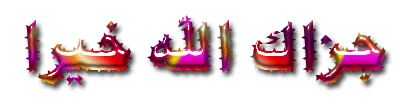ghariani
خبير شروحات برامج، (خبراء زيزووم)
★★ نجم المنتدى ★★
نجم الشهر
كبار الشخصيات
فريق دعم البرامج العامة
غير متصل
من فضلك قم بتحديث الصفحة لمشاهدة المحتوى المخفي




WizFile 1.03 Multilingual

بعد تزايد عدد المجلدات والملفات في الويندوز تصبح عملية الوصول إليها صعبة للغاية ، لذلك نلجأ عادة إلى أداة البحث للعثور عليها سريعا دون تضييع الوقت في فتح المجلدات والتيه بين مساراتها المعقدة ، وكما هو معلوم لدى الجميع أن مايكروسوفت توفر في أنظمتها أداة بحث إفتراضية ، لكن الواضح أن تلك الأداة بطيئة من جهة وغير دقيقة من جهة أخرى ...
لهذا السبب نحن في أمس الحاجة إلى أداة بديلة تعوضننا عن الإفتقار الذي تسببه أداة البحث في الويندوز .
وإن كنت من محبي السرعة والسهولة في العمل ، فعليك ببرنامج البحث الجديد " WizFile " .

برنامج " WizFile " تطبيق مجاني للويندوز سهل الإستخدام وبواجهة بسيطة تستطيع من خلاله البحث عن الملفات والمجلدات في النظام بسرعة كبيرة ، وتأتي السرعة التي يتميز بها البرنامج من أنه يقرأ جدول الملف الرئيسي (MFT) بشكل مباشر من القرص الصلب " NTFS " ، متجاوزا في ذلك الإعتماد على وسيط بطيء وهو نظام التشغيل .

- البحث عن الملفات والمجلدات في الويندوز بشكل سهل وسريع
- يوفر البرنامج البحث في الوقت الحقيقي ، أي عرض النتائج أثناء كتابة كلمة البحث
- بإمكانك أيضا البحث عن طريق إسم الملف أو عبر المسار
- للحصول على البحث الدقيق يمنحك البرنامج القدرة على البحث باستخدام العمليات المتقدمة مثل التطابق وفقدان حرف والإضافة والتخيير إلى غير ذلك ....

أولا نختار البحث عبر إسم الملفات أو عبر المسار ، بعدها نكتب كلمة البحث في الحقل المخصص وسوف نحصل على النتائج بشكل سريع ومباشر :


لفتح أي مجلد أو ملف يكفينا النقر عليه بشكل مزدوج من داخل القائمة ، كما نلاحظ يتم عرض مسار المجلد أو الملف وكذلك الحجم وتاريخ التعديل :


من تبويب " File " بإمكاننا تنفيذ بعض المهام مثل فتح مجلد الملف وفتح نافذة سطر الأوامر في هذا المسار ونسخ مسار الملف أو المجلد المحدد :


ومن تبويب الخيارات أي " Options " نستطيع إختيار القرص الصلب للبحث فيه عن الملفات من" Select Drives "
وكذلك وحدة حجم المجلدات والملفات واللغة :


عمليات البحث المتقدمة :
1/ إستخدام النجمة (*) : نستخدم النجمة في حالتين :
- الأولى إذا لم نعرف بقية الكلمة مثل " pcast* " ( لكلمة " pcastuces " ) وهكذا سوف يبحث البرنامج عن جميع الكلمات التي تبدأ بأحرف " pcast " .
- الثانية للبحث عن جميع الإمتدادات مثل " *.mp3 " وهي تعني البحث عن جميع الملفات ذات الامتداد " mp3 " .
2/ إستخدام علامة الإستفهام (?) : نستخدمها عند نسيان حرف أو أكثر داخل كلمة مثل " pc?st " وهي تعني البحث عن جميع الملفات التي تبدأ بأحرف " pc " وتنتهي بأحرف " st " .
3/ إستخدام الإضافة (and) : لاستخدام عملية الإضافة في البحث يكفي النقر على زر المسافة مثل " *.mp3 dance " ، أي جميع ملفات mp3 التي تحتوي على كلمة "dance" .
4/ إستخدام التخيير (or) : للقيام بعملية التخيير نستعمل زر العارضة ( | )
أي " vertical pipe " :
مثلا :" *.mp3|*.wav " وتعني البحث عن جميع الملفات ذات الإمتداد " mp3 " أو " wav " .





يجب عليك
تسجيل الدخول
او
تسجيل لمشاهدة الرابط المخفي

تحميل من الشركةبحجم 3.3 مب :
يجب عليك
تسجيل الدخول
او
تسجيل لمشاهدة الرابط المخفي
نتيجة فحص الملف : 0/64
يجب عليك
تسجيل الدخول
او
تسجيل لمشاهدة الرابط المخفي


التعديل الأخير بواسطة المشرف: